Samsung Galaxyスマートフォンで変更すべき12の設定

Samsung Galaxy スマートフォンを購入したばかりで、設定が必要ですか? Samsung の携帯電話をより快適に動作させるために変更すべき 10 個の設定を紹介します。
WiFi 通話は、Android スマートフォンで WiFi ネットワーク経由で完全に無料で通話やメッセージの送信ができる機能です。この機能は、通信事業者によって Android および iPhone ユーザーの SIM に追加されます。ただし、公衆 Wi-Fi に接続して通話する場合、携帯電話のプライバシーとセキュリティに影響を与える危険性もあります。以下の記事では、Android で WiFi 通話機能をオフにする方法について説明します。
PixelとMotorolaのスマートフォンでWi-Fi通話をオフにする方法
ステップ1:
まず携帯電話の設定にアクセスし、「ネットワークとインターネット」をクリックします。次に、 SIMをクリックし、WiFi 通話をオフにする SIM を選択します。

ステップ2:
新しいインターフェースに切り替えて、「Wi-Fi 通話」をクリックし、「Wi-Fi 通話モードを使用する」をオフにします。
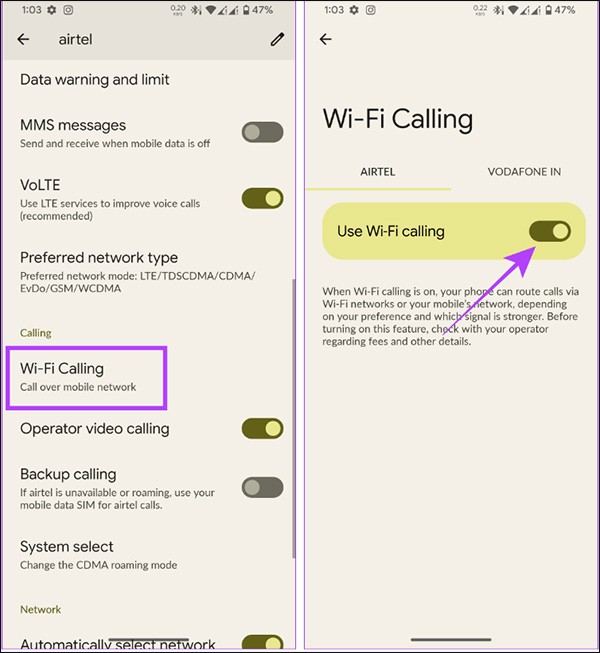
SamsungのスマートフォンでWi-Fi通話をオフにする方法
まず、Samsung の通話インターフェイスを開き、3 つのドットのアイコンをクリックして、[設定] を選択します。次に、カスタマイズ インターフェイスで、Wi-Fi 通話モードをオフにするだけです。
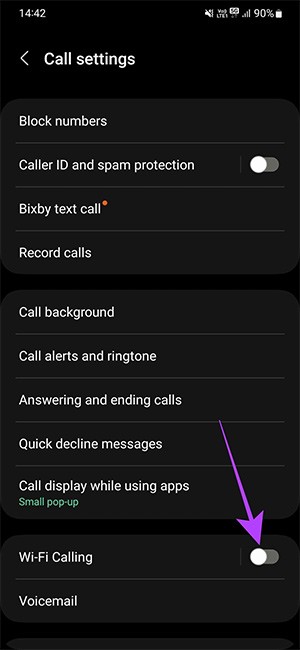
Oppo、Realme、OnePlusのスマートフォンでWi-Fi通話をオフにする方法
ステップ1:
電話のインターフェースで、設定をクリックし、次にモバイル ネットワークをクリックします。次に、WiFi 通話モードをオフにする SIM をクリックします。
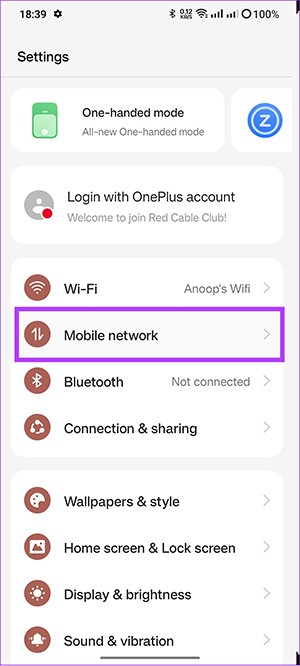
ステップ2:
次に、「Wi-Fi 通話」をクリックし、「Wi-Fi 通話モード」をオフにします。
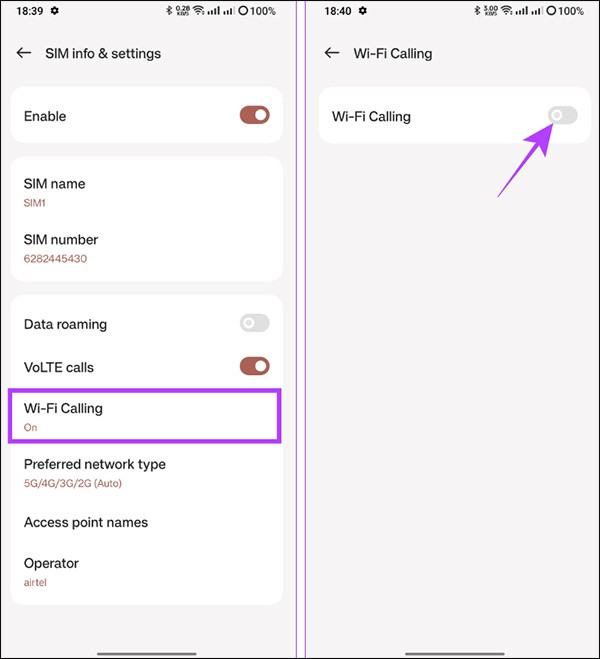
XiaomiのスマホでWiFi通話をオフにする方法
ステップ1:
まず、ユーザーは携帯電話の設定にアクセスし、SIM カード とモバイル ネットワークをクリックします。次に、WiFi 通話モードをオフにする SIM を選択します。
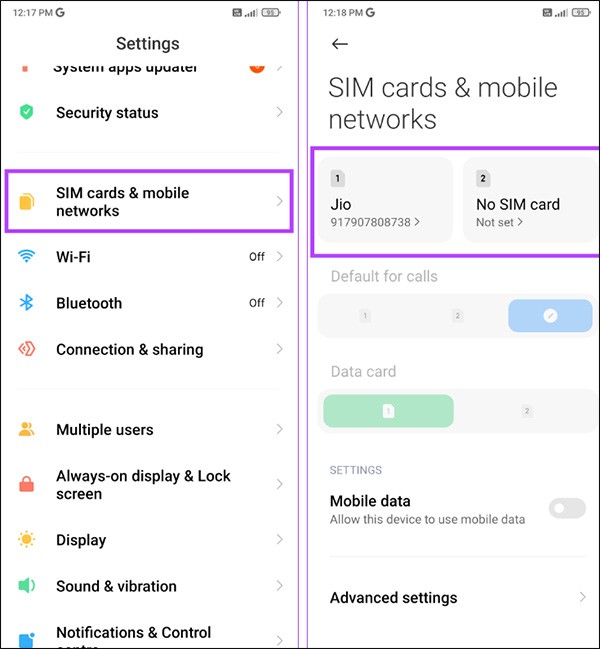
ステップ2:
次に、「Wi-Fi を使用して通話する」で WiFi 通話機能をオフにするだけです。
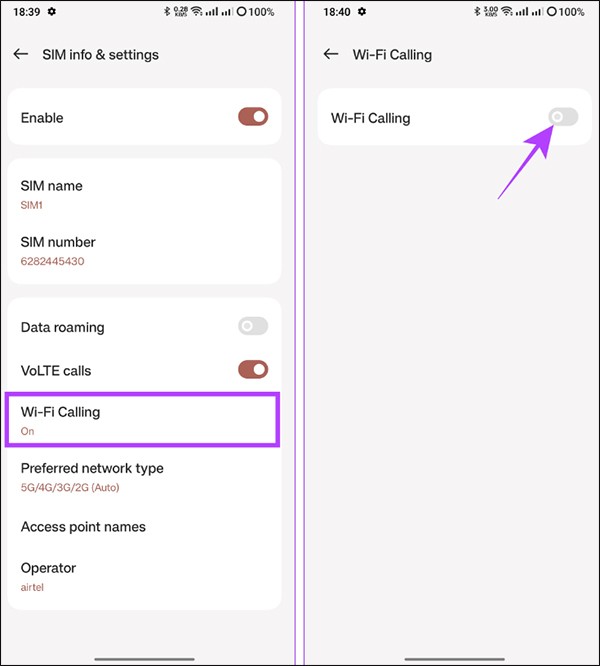
高価なSamsung Galaxyを、市場に出回っている他のスマートフォンと全く同じ見た目にする必要はありません。少し手を加えるだけで、より個性的でスタイリッシュ、そして個性的なスマートフォンに仕上げることができます。
iOS に飽きて、最終的に Samsung の携帯電話に切り替えましたが、その決定に後悔はありません。
ブラウザ上のAppleアカウントのウェブインターフェースでは、個人情報の確認、設定の変更、サブスクリプションの管理などを行うことができます。しかし、さまざまな理由でサインインできない場合があります。
iPhone で DNS を変更するか、Android で DNS を変更すると、安定した接続を維持し、ネットワーク接続速度を向上させ、ブロックされた Web サイトにアクセスできるようになります。
「探す」機能が不正確になったり、信頼できなくなったりした場合は、いくつかの調整を加えることで、最も必要なときに精度を高めることができます。
携帯電話の最も性能の低いカメラがクリエイティブな写真撮影の秘密兵器になるとは、多くの人は予想していなかったでしょう。
近距離無線通信は、デバイス同士が通常数センチメートル以内の近距離にあるときにデータを交換できる無線技術です。
Appleは、低電力モードと連動して動作する「アダプティブパワー」を導入しました。どちらもiPhoneのバッテリー寿命を延ばしますが、その仕組みは全く異なります。
自動クリックアプリケーションを使用すると、ゲームをプレイしたり、デバイスで利用可能なアプリケーションやタスクを使用したりするときに、多くの操作を行う必要がなくなります。
ニーズに応じて、既存の Android デバイスで Pixel 専用の機能セットを実行できるようになる可能性があります。
修正には必ずしもお気に入りの写真やアプリを削除する必要はありません。One UI には、スペースを簡単に回復できるオプションがいくつか含まれています。
スマートフォンの充電ポートは、バッテリーを長持ちさせるためだけのものだと、多くの人が考えています。しかし、この小さなポートは、想像以上にパワフルです。
決して効果のない一般的なヒントにうんざりしているなら、写真撮影の方法を静かに変革してきたヒントをいくつか紹介します。
新しいスマートフォンを探しているなら、まず最初に見るのは当然スペックシートでしょう。そこには、性能、バッテリー駆動時間、ディスプレイの品質などに関するヒントが満載です。
他のソースからiPhoneにアプリケーションをインストールする場合は、そのアプリケーションが信頼できるものであることを手動で確認する必要があります。確認後、アプリケーションはiPhoneにインストールされ、使用できるようになります。













